Выполнение оптимизации топологии генеративного конструирования
При оптимизации топологии оцениваются отдельные итерации генеративного конструирования. Цель оптимизации - получение наилучшей из числа возможных конструкции, соответствующей заданному набора критериев и ограничений. Эти генеративные итерации оцениваются локально на компьютере для оптимизации компоновки материалов в пределах указанного конструкторского пространства на основе набора нагрузок и ограничений, определенных для системы. Эти итерации с оптимизированной топологией рассматриваются как CAD-геометрия для конструкторов. Генеративный модуль оценивает различные производственные требования, такие как ЧПУ, формы, литье, ковка и детали аддитивного производства.
После полного определения исследования генеративного конструирования становится доступной команда  Оптимизировать (Optimize). Щелкните
Оптимизировать (Optimize). Щелкните  Оптимизировать (Optimize), чтобы выполнить оптимизацию топологии в модели. Чтобы просмотреть результаты оптимизации в графическом окне, установите флажок
Оптимизировать (Optimize), чтобы выполнить оптимизацию топологии в модели. Чтобы просмотреть результаты оптимизации в графическом окне, установите флажок  Отображение генеративных результатов (Display Generative Result) на панели графических инструментов. Если флажок
Отображение генеративных результатов (Display Generative Result) на панели графических инструментов. Если флажок  Отображение генеративных результатов (Display Generative Result) снят, результаты не будут отображаться в графическом окне, но оптимизация продолжится в фоновом режиме.
Отображение генеративных результатов (Display Generative Result) снят, результаты не будут отображаться в графическом окне, но оптимизация продолжится в фоновом режиме.
 Оптимизировать (Optimize). Щелкните
Оптимизировать (Optimize). Щелкните  Оптимизировать (Optimize), чтобы выполнить оптимизацию топологии в модели. Чтобы просмотреть результаты оптимизации в графическом окне, установите флажок
Оптимизировать (Optimize), чтобы выполнить оптимизацию топологии в модели. Чтобы просмотреть результаты оптимизации в графическом окне, установите флажок  Отображение генеративных результатов (Display Generative Result) на панели графических инструментов. Если флажок
Отображение генеративных результатов (Display Generative Result) на панели графических инструментов. Если флажок  Отображение генеративных результатов (Display Generative Result) снят, результаты не будут отображаться в графическом окне, но оптимизация продолжится в фоновом режиме.
Отображение генеративных результатов (Display Generative Result) снят, результаты не будут отображаться в графическом окне, но оптимизация продолжится в фоновом режиме.В графическом окне цвет модели показывает статус оптимизации следующим образом:
• Синий - оптимизация выполняется.
• Зеленый - оптимизация завершена, и результат полностью сошелся.
• Желтый - оптимизация завершена, но результат не сошелся.
В графическом окне можно видеть следующую статистику.
•  - исследование не полностью определено
- исследование не полностью определено
 - исследование не полностью определено
- исследование не полностью определено•  - исследование полностью определено
- исследование полностью определено
 - исследование полностью определено
- исследование полностью определено•  - выполняется расчет исследования
- выполняется расчет исследования
 - выполняется расчет исследования
- выполняется расчет исследования•  - расчет исследования завершен успешно
- расчет исследования завершен успешно
 - расчет исследования завершен успешно
- расчет исследования завершен успешно•  - расчет исследования завершен с проблемами
- расчет исследования завершен с проблемами
 - расчет исследования завершен с проблемами
- расчет исследования завершен с проблемами•  - сбой в вычислении исследования
- сбой в вычислении исследования
 - сбой в вычислении исследования
- сбой в вычислении исследования•  - активные критерии конструирования для исследования
- активные критерии конструирования для исследования
 - активные критерии конструирования для исследования
- активные критерии конструирования для исследования•  - активный материал для исследования
- активный материал для исследования
 - активный материал для исследования
- активный материал для исследования•  - масса итерации
- масса итерации
 - масса итерации
- масса итерации•  - размер элементов сетки и количество элементов в модели в скобках
- размер элементов сетки и количество элементов в модели в скобках
 - размер элементов сетки и количество элементов в модели в скобках
- размер элементов сетки и количество элементов в модели в скобкахНаведите указатель на значки, чтобы просмотреть всплывающие подсказки со статусом и важной информацией. |
На следующем изображении показана оптимизированная модель.
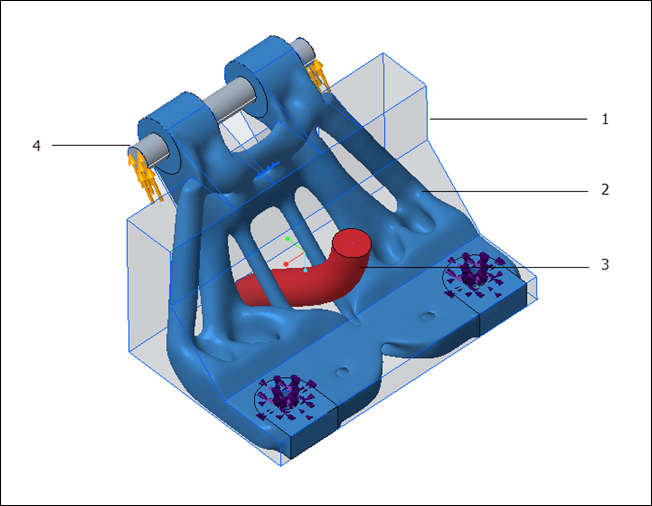
1. Начальная геометрия
2. Сохраненная геометрия и оптимизированная модель
3. Исключенная геометрия
4. Необозначенное тело
Если в процессе оптимизации изменить параметры исследования, такие как силы, конструкторские пространства, активный производственный метод или геометрия модели, оптимизация останавливается. Щелкните  Оптимизировать (Optimize), чтобы перезапустить оптимизацию с новыми параметрами в качестве входных данных.
Оптимизировать (Optimize), чтобы перезапустить оптимизацию с новыми параметрами в качестве входных данных.
 Оптимизировать (Optimize), чтобы перезапустить оптимизацию с новыми параметрами в качестве входных данных.
Оптимизировать (Optimize), чтобы перезапустить оптимизацию с новыми параметрами в качестве входных данных.При выходе из приложения генеративного конструирования оптимизация останавливается. Если выйти из Creo Parametric до согласования результатов оптимизации, ход выполнения не сохранится и необходимо будет перезапустить оптимизацию.
При выходе из приложения генеративного конструирования без создания констр. элемента генеративного конструирования оптимизация прекращается, но все расчеты и визуальные представления будут активны до тех пор, пока эта точка не будет сохранена. При повторном входе в приложение оптимизация приостанавливается.
Creo Parametric можно настроить на автоматический запуск оптимизации сразу после определения исследования, задав для опции конфигурации generative_auto_optimization значение yes. |